Hast Du Fragen?
Übergabeparameter ParcelDealzTrigger
Um ParcelDealzTrigger im Workflow aufzurufen, können Sie verschiedene Übergabeparameter nutzen. Dabei können die Parameter in unwillkürlicher Reihenfolge angereiht werden.
ParcelDealzTrigger.exe -[Parameter]="..." -[weitere Parameter]="..."Die verfügbaren Übergabeparameter werden im Folgenden beschrieben:
ApiKey: Dies ist der API-Schlüssel für ParcelDealz. Es ist ein erforderlicher Parameter, der mindestens einmal angegeben werden muss. Beispiel:-ApiKey="meinApiSchluessel"PostCode: Geben Sie die Postleitzahl an. Der Wert muss als eine fünfstellige Zahl übergeben werden. Beispiel:-PostCode="12345"Country: Dieser Parameter beschreibt das Land als ausgeschriebenen Namen, z.B. „Deutschland“. Es ist ein erforderlicher Parameter. Beispiel:-Country="Deutschland"Gender: Mit diesem Parameter geben Sie das Geschlecht des Kunden an. Werte sind0für männlich,1für weiblich und2für unbekannt/unisex. Dies ist ein erforderlicher Parameter. Beispiel:-Gender="0"- CustB2B: Mit diesem Parameter geben Sie an, ob es sich um einen B2B oder B2C Kunden handelt. B2B = true und B2C =“false“. Dies ist ein erforderlicher Parameter. Beispiel:
-CustB2B="true„ - CustName: Mit diesem Parameter geben Sie den Namen des Kunden an. Dies ist ein optionaler Parameter. Beispiel:
-CustName="Max Müller GmbH" Products: Hier können Sie die Produkte angeben, die an diesen Kunden verkauft wurden. Die einzelnen Produkte werden durch ein Semikolon getrennt. Beispiel:-Products="SKU123456;SKU233454"ToPDF: Wenn Sie das Etikett speichern möchten, können Sie hier Pfad und Namen eingeben. Beispiel:-ToPDF="<Pfad>\<Auftrags-ID>.pdf"InvoicePathName: Geben Sie hier den Pfad und den Namen der Rechnung an, um das Label als zweite Seite zur Rechnung hinzuzufügen. Beispiel:-InvoicePathName="<Pfad>\Rechnung1234.pdf"
Bitte beachten Sie, dass die Parameter ApiKey, PostCode, Country, Gender und CustB2B zwingend angegeben werden müssen, während Products, ToPDF und InvoicePathName optional sind.
Weitere Zusatzparameter:
- -UseWmsVersion: Wenn Sie diesen Parameter setzten, wird der Drucker nicht aus der Konfig geladen, sondern aus JTL genommen. -UseWmsVersion = „true“.
Wenn Sie diesen Parameter auf true setzen, sind die folgenden Parameter erfordelich. - -JtlServer: Hier handelt es sich um den JTL Servernamen/URL bzw. IP-Adresse des Servers. z.B. -JtlServer =“192.168.0.99\JTLWAWI“
- -JtlDatabase: Dies muss den Datenbanknamen beinhalten. Z.B. -JtlDatabase=“eazybusiness“.
- -JtlDatabaseUser: Hier wird der Datenbankbenutzer eingetragen. z.B. -JtlDatabaseUser=“sa“
- -JtlDatabasePass: Hier tragen Sie das JTLDatenbank User Passwort ein.
- -JtlUserId: Dies ist die interne JTL User id. z.B. -JtlUserId=“1″ (1 kann admin sein)
- -JtlWorkstationName: In diesem Parameter müssen Sie den Arbeitsplatznamen angeben. z.B. -JtlWorkstationName =“DESKTOP-PC-001″
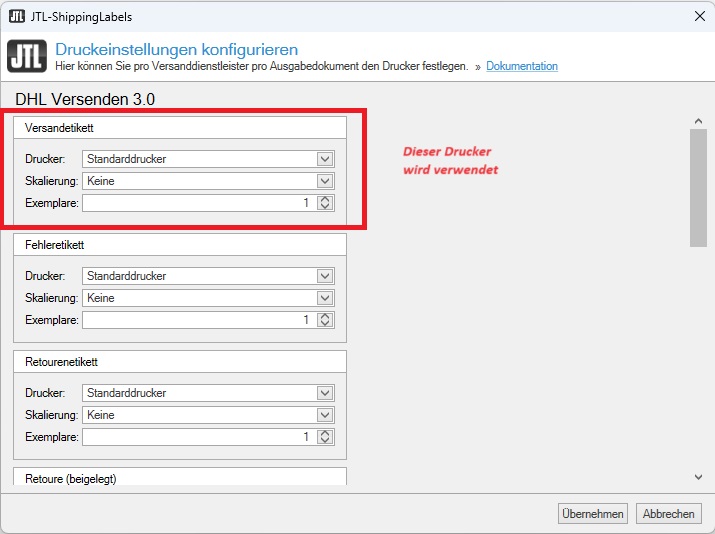
Sollten Sie Fragen zu den Übergabeparametern haben, können Sie jederzeit an den Support der Marfitec GmbH wenden.
